G Suite - Importação de emails pelo usuário (outros provedores)
Passo-a-passo para importação de e-mails de serviços como Gmail, Hotmail, Yahoo! etc, para o Gmail Institucional (G Suite Ufes)
Atenção: Em primeiro lugar, é necessário que o serviço do Gmail Institucional esteja ATIVADO para seu usuário. Clique aqui para ativar o seu Gmail Institucional.
Passo 1 - Abra o Gmail com seu usuário e senha únicos da UFES em http://gsuite.ufes.br
Passo 2 - Clique em configurações, na parte superior direita da tela do Gmail (a engrenagem), conforme figura abaixo:
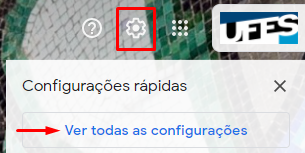
Passo 3 - Em configurações, clique em “Contas e importação” e escolha “Importar mensagens e contatos”, conforme figura abaixo:
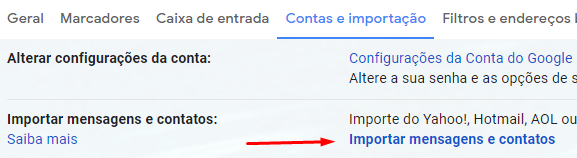
Passo 4 - Uma nova janela irá se abrir, para proceder com a importação. Preencha com seu endereço de e-mail do provedor (suaconta@gmail.com ou suaconta@hotmail.com etc) e clique em "Continuar", conforme figura abaixo:
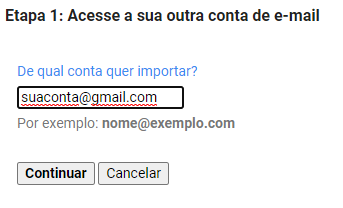 |
Passo 5 - Escolha as opções que preferir e confirme no botão "Iniciar importação".
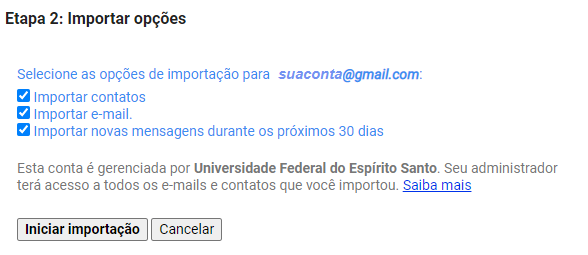 |
Pronto! Será necessário confirmar algumas autorizações e, ao final, aparecerá uma estimativa de prazo para a importação dos dados para a interface do Gmail Institucional.
